
Brian Curtis
122
6998
132
Chociaż SMS-y to jedna z najbardziej podstawowych funkcji telefonu iPhone, czasami urządzenie może nie wysyłać wiadomości tekstowych. Może to być z wielu powodów: być może nie masz sygnału sieciowego, a może po prostu użyłeś niewłaściwego numeru.
Niezależnie od tego zazwyczaj jest to szybka naprawa, aby Twój iPhone ponownie wysyłał wiadomości SMS lub MMS, więc nie zaczynaj jeszcze panikować.
1. Sprawdź sygnał sieciowy
Oto zabawny fakt: nie można wysłać SMS-a (SMS-a) bez sygnału sieci komórkowej. Jeśli twój iPhone nie wysyła wiadomości tekstowych, powinieneś sprawdzić sygnał swojej komórki.
Spróbuj przejść do obszaru o lepszym odbiorze, jeśli jest słaby lub nie ma go wcale. A jeśli jesteś w obszarze, który zwykle ma dobry sygnał, skontaktuj się z operatorem sieci komórkowej.
2. Czy Twój plan mobilny jest aktywny??
Następnie sprawdź, czy masz obecnie aktywny plan usług mobilnych. Jeśli go nie masz, nie będziesz mógł wysyłać SMS-ów. Podczas gdy zdecydowana większość planów telefonicznych oferuje standardowe nieograniczone wiadomości tekstowe, być może przekroczyłeś miesięczny limit wiadomości tekstowych, jeśli masz ograniczony plan.
W obu przypadkach należy skontaktować się z operatorem komórkowym. Aktywuj nowy plan, jeśli go nie masz, lub kup większy limit SMS-ów, jeśli zabraknie Ci SMS-ów.
3. Czy napisałeś odpowiedni numer?
Wysyłanie wiadomości tekstowych na nieaktywne lub nieużywane numery to przepis na niepowodzenie i frustrację. Wysyłając wiadomość SMS, upewnij się, że podałeś prawidłowy numer. Nie powinno to stanowić problemu podczas wysyłania wiadomości do kontaktu zapisanego na telefonie iPhone, ale może wymagać ostrożności podczas wprowadzania nowego numeru.
Nie spiesz się podczas wprowadzania liczb. Jeśli nadal masz problemy, skontaktuj się z wybranym odbiorcą w inny sposób, aby potwierdzić prawidłowy numer.
Ten ostatni punkt jest ważny. Czasami twoje kontakty mogą zmienić ich numery lub ich operator komórkowy może je rozłączyć. Dlatego powinieneś aktualizować swoje numery kontaktowe tak często, jak to możliwe.
4. Upewnij się, że SMS i MMS są włączone
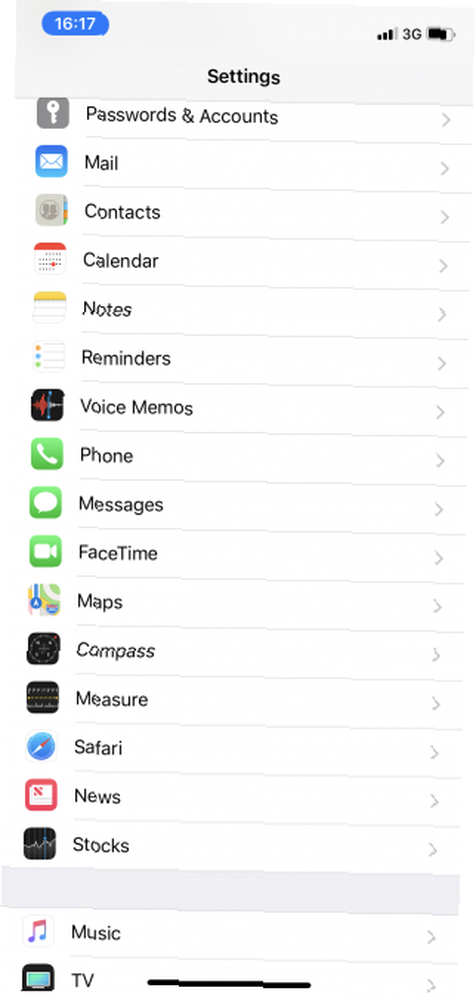
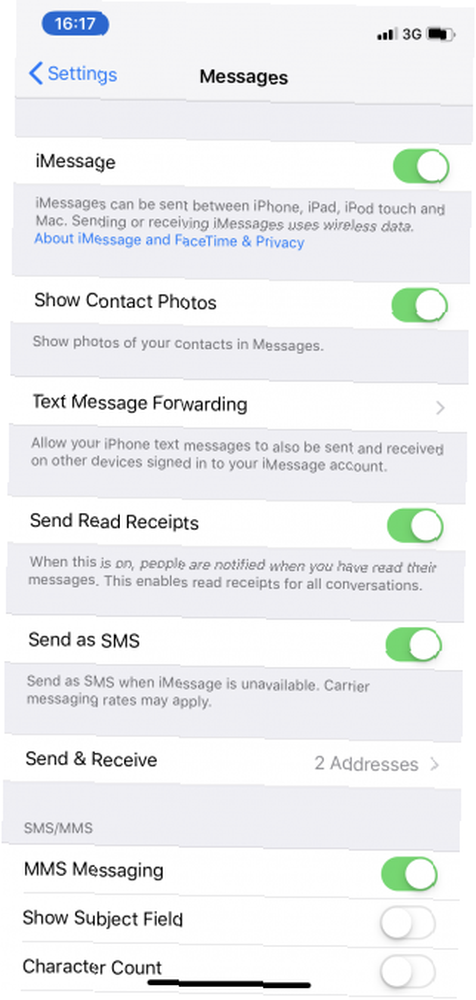
Gdy wysyłasz wiadomość do kontaktu z urządzeniem Apple, Twój iPhone domyślnie wysyła go za pośrednictwem iMessage. To nie są zwykłe wiadomości tekstowe, ale raczej wiadomości wysyłane przy użyciu połączenia Wi-Fi (lub danych komórkowych) między właścicielami iPhone'a.
Ponieważ iMessages czasami nie wysyła, iPhone może zamiast tego spróbować wysłać SMS-a, nawet do innych użytkowników iPhone'a. Musisz jednak włączyć tę funkcję w Ustawieniach, aby działała.
- Iść do Ustawienia.
- Przewiń w dół i dotknij Wiadomości.
- Stuknij w Wyślij jako SMS suwak, aby przesunął się na zielono “na” pozycja.
Twój iPhone może również wysyłać wiadomości MMS (Multimedia Messaging Service). Są to wiadomości tekstowe zawierające pewnego rodzaju media, takie jak obrazy lub klipy wideo. Może być konieczne włączenie tych wiadomości w Ustawieniach, zanim będzie można je wysłać.
Ponadto Twój plan komórkowy może nie obejmować wiadomości MMS. W rezultacie żadna wiadomość tekstowa wysłana z multimediami nie powiedzie się.
Oto jak aktywować wiadomości MMS:
- Iść do Ustawienia.
- Przewiń w dół i wybierz Wiadomości.
- Uderz w Wiadomości MMS przełącz, aby ustawić kolor na zielony “na” pozycja.
5. Czy jesteś w trybie samolotowym??
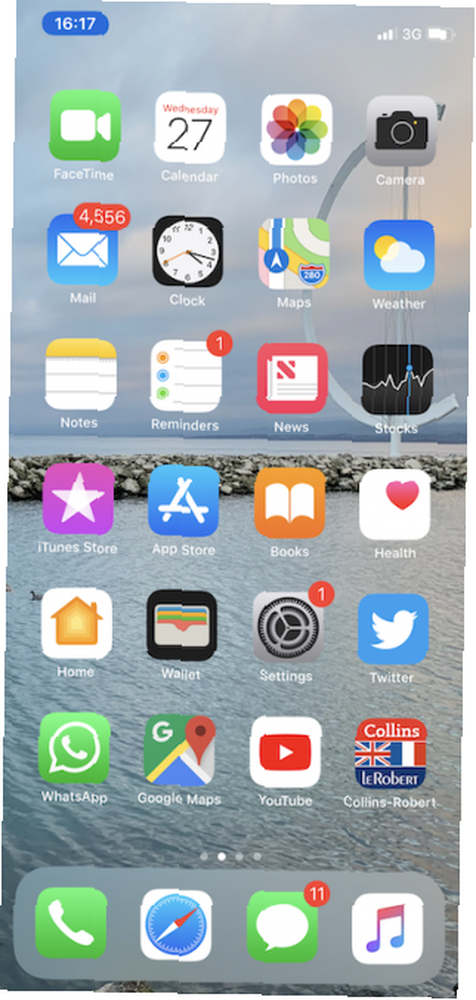
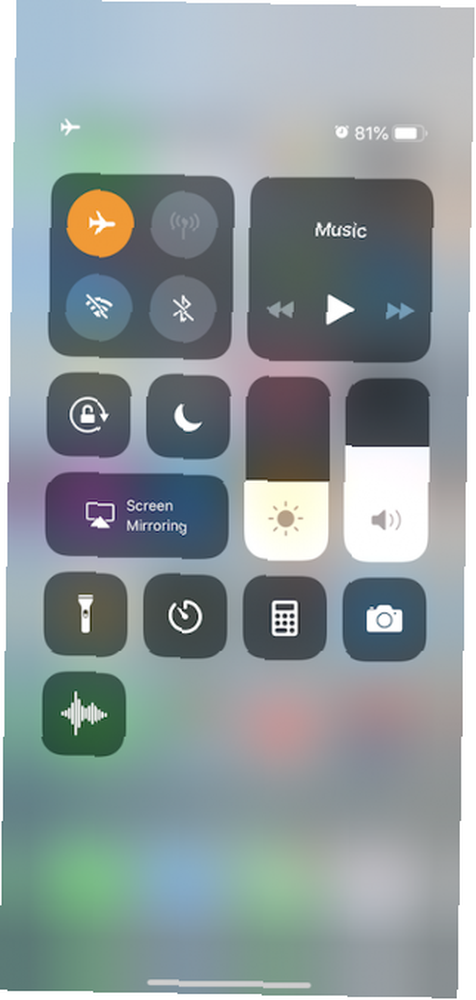
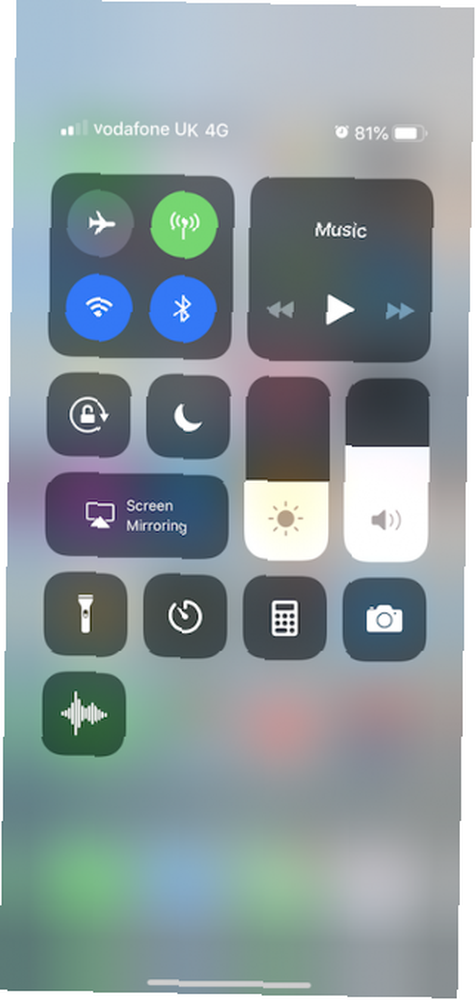
Tryb samolotowy uniemożliwia iPhoneowi wysyłanie i odbieranie sygnałów. Obejmuje to sygnały komórkowe i Wi-Fi, więc nie będziesz w stanie wysyłać ani odbierać wiadomości tekstowych.
Z tego powodu upewnij się, że wyłączyłeś tryb samolotowy przed próbą wysłania wiadomości. Możesz to zrobić, otwierając iPhone'a Centrum Kontroli i dotykając symbol samolotu. Ten symbol jest wyszarzony, gdy tryb samolotowy jest wyłączony.
W modelach iPhone X i nowszych musisz przesunąć palcem od prawego górnego rogu ekranu, aby otworzyć Centrum sterowania. Na wcześniejszych iPhone'ach przesuń palcem w górę od dołu ekranu. Jako bonus, czasami włączanie i wyłączanie trybu samolotowego może również usunąć tymczasowe czkawki sygnału.
Przyjrzeliśmy się więcej na temat trybu samolotowego w iOS Wszystko, co musisz wiedzieć o trybie samolotowym na iPhone'a i iPada Wszystko, co musisz wiedzieć na temat trybu samolotowego na iPhone'a i iPada Czy Twój telefon ładuje się szybciej w trybie samolotowym? Czy twój alarm nadal będzie działał? Czy możesz korzystać z Bluetooth? Oto, co musisz wiedzieć. jeśli jesteś ciekawy.
6. Spróbuj zacząć od nowa
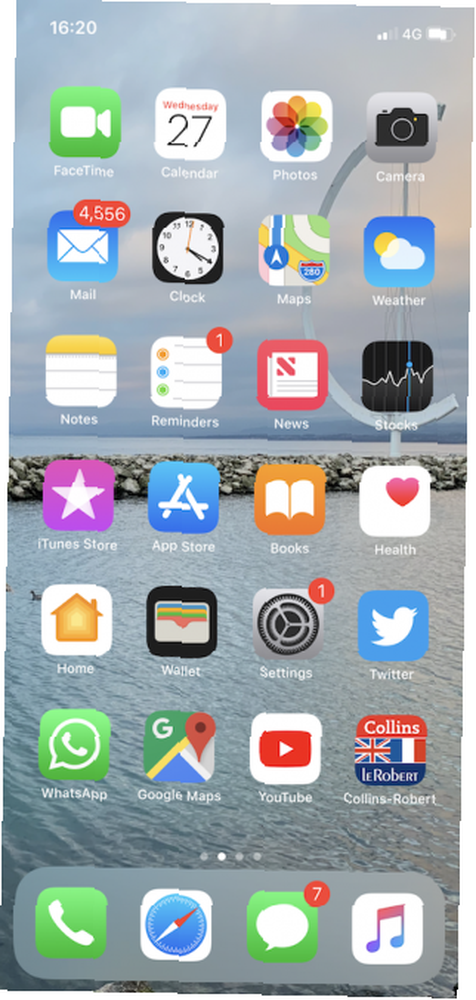
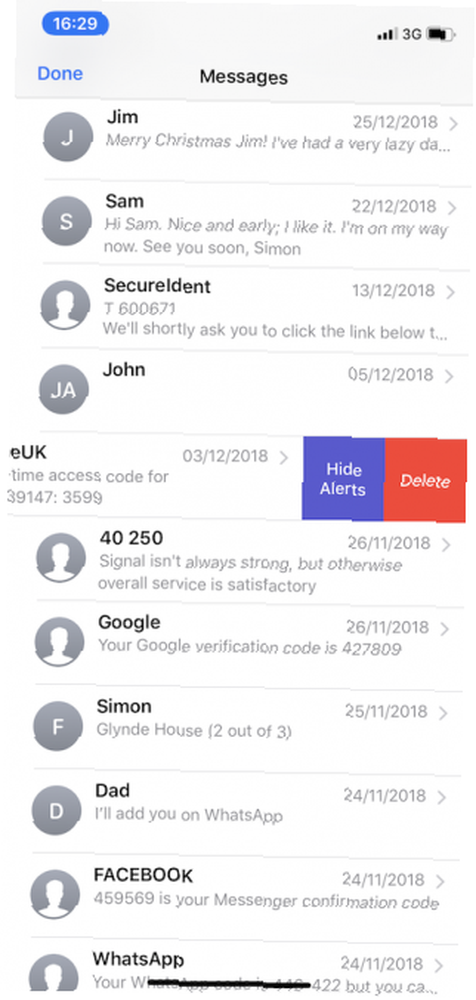
Jeśli twój iPhone nie może wysyłać wiadomości tekstowych, spróbuj zamknąć aplikację Wiadomości i otworzyć ją ponownie. To nie wszystko “naukowy” metoda, ale niektórzy użytkownicy twierdzą, że czasami jest skuteczna.
Możesz także spróbować usunąć dowolne wątki Wiadomości zawierające nieudane teksty. Po raz kolejny nie jest oczywiste, dlaczego może to być skuteczne. Ale usuwając takie rozmowy, możesz “uwolnić” aplikacja Wiadomości znów działa poprawnie.
Możesz usunąć rozmowy w Wiadomościach, wykonując następujące czynności:
- Uruchomić Wiadomości.
- Przesuń palcem w lewo po rozmowie, którą chcesz usunąć.
- Kran Kasować, i dotknij ponownie, aby potwierdzić.
- Na koniec naciśnij Nowa wiadomość ikonę w prawym górnym rogu ekranu Wiadomości, aby spróbować jeszcze raz.
7. Uruchom ponownie iPhone'a
Jeśli wypróbowałeś wszystkie powyższe rozwiązania, możesz spróbować ponownie uruchomić iPhone'a. Ponownie uruchamia czystą pamięć tymczasową, dzięki czemu mogą być dobrym sposobem na usunięcie wszelkich problemów mających wpływ na działanie telefonu iPhone.
Na iPhonie X i nowszych można ponownie uruchomić, przytrzymując Przycisk boczny i jeden z Tom guziki. Następnie musisz przesunąć palcem suwak wyłączania w prawo.
We wcześniejszych modelach iPhone'a musisz przytrzymać albo Top lub Bok przycisk, aby wyświetlić ekran wyłączania zasilania.
8. Zaktualizuj iOS
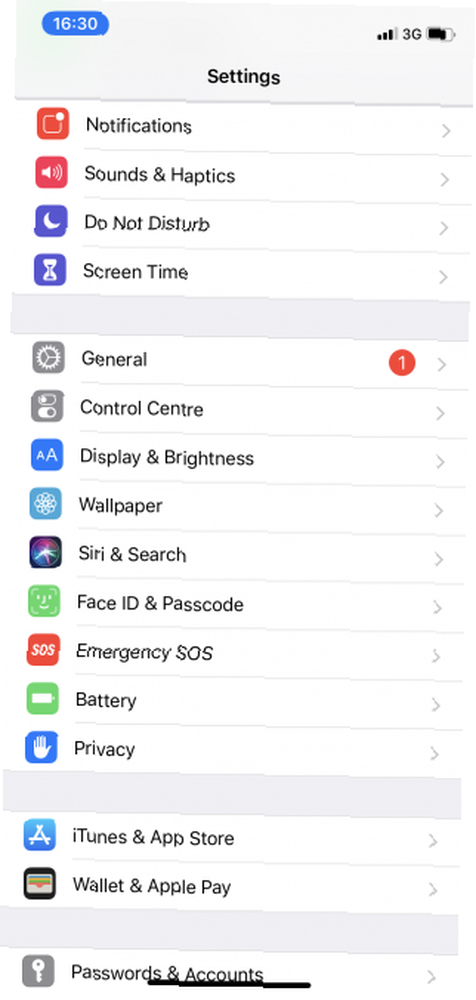
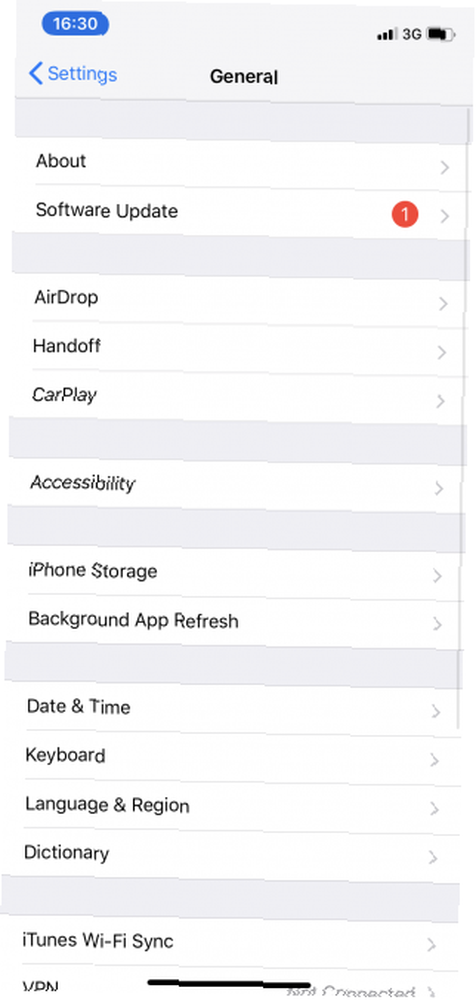
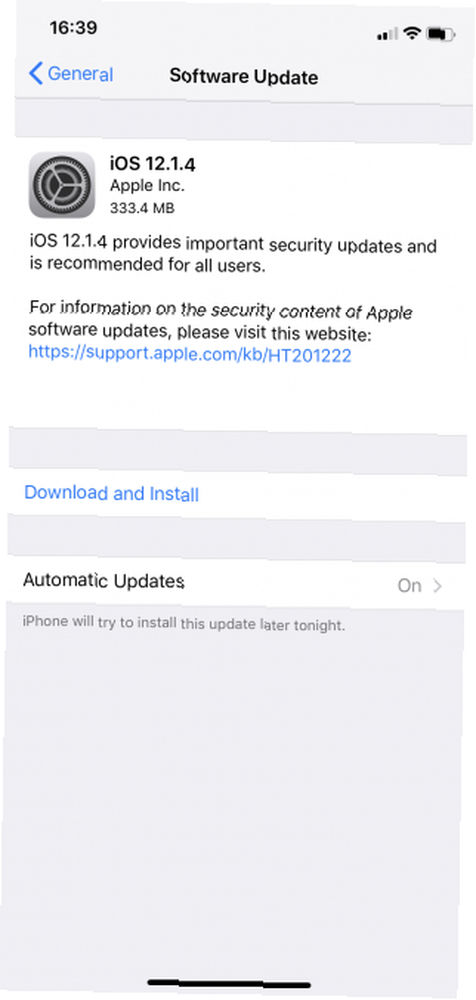
Zawsze należy aktualizować iPhone'a za pomocą najnowszej wersji iOS Jak zaktualizować iPhone'a: iOS, aplikacje i kopie zapasowe danych Jak zaktualizować iPhone'a: iOS, aplikacje i kopie zapasowe Zastanawiasz się, jak zaktualizować iPhone'a? Pokażemy Ci, jak zaktualizować iOS, co zrobić wcześniej i jak zaktualizować aplikacje iPhone'a. . Nowe aktualizacje dla iOS rozwiązują problemy z oprogramowaniem i błędy, więc jeśli Twój iPhone nadal nie może wysyłać wiadomości tekstowych, warto zaktualizować.
Aby przeprowadzić aktualizację, musisz podłączyć iPhone'a do Wi-Fi i źródła zasilania. Następnie wykonaj następujące czynności:
- otwarty Ustawienia.
- Iść do Generał.
- Kran Aktualizacja oprogramowania.
- Wybierz Ściągnij i zainstaluj.
9. Zresetuj ustawienia sieciowe
Nie należy zbyt lekko resetować ustawień sieciowych telefonu iPhone. Ustawienia sieciowe zapisują dane, takie jak sieci Wi-Fi i hasła, więc ich usunięcie nie jest idealne. To powiedziawszy, warto to zrobić, jeśli wypróbowałeś wszystko powyżej, a Twój iPhone nadal nie wysyła wiadomości tekstowych.
Oto jak wyczyścić ustawienia sieciowe telefonu iPhone:
- Iść do Ustawienia.
- otwarty Generał.
- Przewiń w dół i dotknij Nastawić.
- naciśnij Zrestartować ustawienia sieci.
- Wpisz swój kod dostępu.
- Kran Zrestartować ustawienia sieci potwierdzać.
10. Nadal nie działa? Wezwać pomoc
Jeśli po tym wszystkim Twój iPhone nadal nie będzie wysyłał wiadomości SMS, ostatnią opcją jest skontaktowanie się z operatorem komórkowym. Spróbuj zadzwonić na linię obsługi klienta. Jeśli nie mogą ci pomóc, skontaktuj się z Apple. Po wykluczeniu wszystkiego innego, twój iPhone może mieć problem ze sprzętem.
Jednak przynajmniej jedna z powyższych metod będzie wystarczająca, aby Twój iPhone ponownie wysyłał wiadomości tekstowe. A jeśli później pojawią się inne problemy, nie bój się, ponieważ zawsze masz wiele sposobów naprawienia nawet najbardziej zniechęcających problemów z iPhone'em 15 Kluczowych wskazówek dotyczących rozwiązywania problemów z iPhone'em dla wszystkich modeli iPhone'a 15 Kluczowych wskazówek dotyczących rozwiązywania problemów z iPhone'ami dla wszystkich modeli iPhone'a Problemy z iPhonem ? Oto nasz przewodnik po rozwiązywaniu problemów z iPhone'em, zawierający poprawki wszystkich typowych problemów z iPhone'em. .











